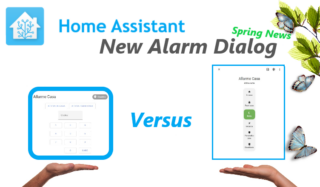Contenuti dell' articolo
Nuovo Media Player in Home Assistant
Tra le novità della versione 0.115 si segnala la nuova Card Media Player presente nell’ interfaccia Lovelace.
Ora è anche possibile selezionare manualmente i contenuti da riprodurre.
Vediamo come procedere per riprodurre le nostre canzoni preferite sui nostri dispositivi multimediali.
Libreria Media Step by Step
Passo 1: Installiamo Samba
Se ancora non l’ abbiamo fatto, installiamo l’ addon Samba Share (si tratta di un file server capace di far interagire Windows con altri sistemi operativi non Microsoft, fornendo così una piattaforma comune per l’ impiego condiviso di risorse).
Dal pulsante Supervisor nella barra laterale accediamo al sottomenù Add-on Store.

Tra gli add-on del repository ufficiale cerchiamo Samba Share e procediamo all’ installazione guidata cliccando su Install.
Una volta installato, dal tab Configuration dell’ add-on inseriamo una nostra password di accesso.
Dalla scheda Info dell’ add-on clicchiamo su Start.
Il nostro file server Samba sta ora condividendo le nostre risorse.
Passo 2: Trasferiamo i nostri mp3 preferiti nella cartella media
Da un pc con sistema operativo Windows, collegato in rete, apriamo Esplora File e clicchiamo su Rete. Nella barra degli indirizzi inseriamo due backslash seguiti dall’ indirizzo ip del nostro Hub domotico (es. \\192.168.1.xxx).
Si aprirà una finestra di login dove inserire le nostre credenziali di accesso definite in Samba (nel menù di configurazione).
Dovrebbe quindi apparire qualcosa di simile:

Trasferiamo i nostri mp3 nella cartella media.
E’ possibile trasferire anche cartelle di files.
Passo 3: Testiamo il Media Player
Dalla nostra interfaccia Lovelace, direttamente dalla Card Media Player del nostro dispositivo multimediale, clicchiamo sull’ icona per sfogliare i contenuti locali disponibili.
Nella figura in basso, ad esempio, abbiamo a disposizione un dispositivo Chromecast e un dispositivo Google Home.
Clicchiamo sull’ icona con il simbolo del play presente sul dispositivo in basso a destra.

Una volta cliccato, apparirà il contenuto della nostra cartella condivisa “media” del nostro Hub domotico.
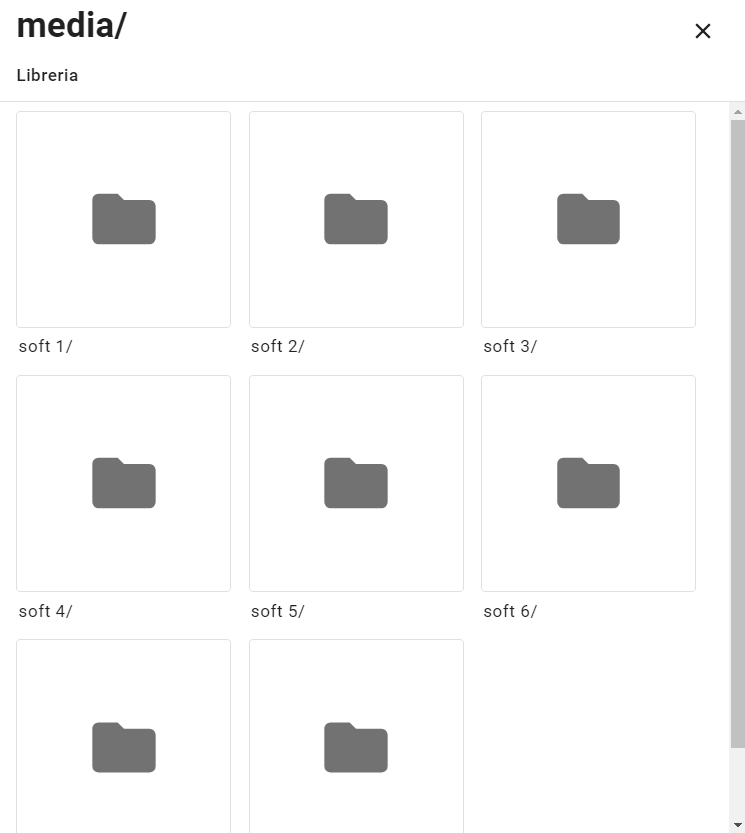
Apriamo la cartella desiderata e avviamo la riproduzione dei nostri brani.

E’ possibile riprodurre i brani anche cliccando sul pulsante Browser multimediale presente nel menù laterale di Lovelace.
Apparirà l’ elenco delle cartelle e dei brani riproducibili, e in alto a destra sarà possibile selezionare il Player desiderato.

Buon ascolto!!
Video Tutorial
- Come Creare una Influencer Virtuale con Fooocus - 29 Febbraio 2024
- Intelligenza Artificiale per Smanettoni - 11 Febbraio 2024
- Home Assistant – Calendar Tricks - 20 Gennaio 2024